在这里,小编为你一一介绍,你总能找到你想要的WPS的操作方法。而且,不要以为WPS仅仅是简单的编辑文档工具,因为WPS中蕴含了许多我们不很了解的功能,认真使用你总会有新发现。
在演示文稿中我们常会插入图片,让演讲稿更生动形象,今天小编为大家介绍一下如何在wps演示中插入图片。
首先打开wps演示,在“插入”菜单中选择“图片”按钮,如下图1所示:

图1
点击“图片”按钮后,选择需要插入的图片后,点击“打开”按钮,如下图2所示:
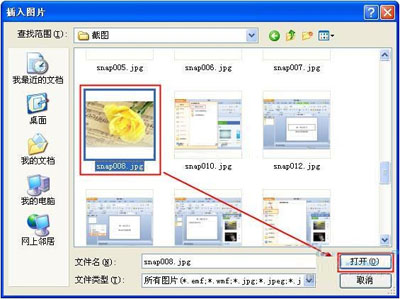
图2
这时我们就在演示文稿中插入了上述图片,如图3,我们也可以将图片移动到你所需的地方。
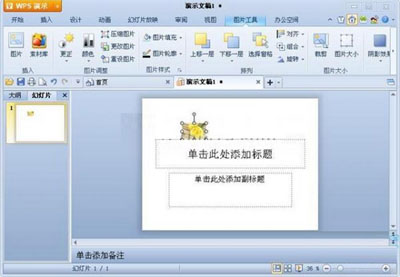
图3
学习了上面的方法之后,就赶快自己来动手操作一下吧,把你制作的文档加以修饰,插入图片,使之变得更加形象,更加生动,为你的文档增加色彩。